ხელახლა შედით PlayStation Network-ში ცოტა ხანში
- WS-117178-5 PS5 შეცდომის კოდი ბევრს შეეხო ბოლო რამდენიმე დღის განმავლობაში.
- შეცდომა გამოაქვს მომხმარებლები PSN-დან და ისინი ვეღარ შედიან.
- წაიკითხეთ ეს სახელმძღვანელო, რათა გაიგოთ, რა მუშაობდა სხვა მომხმარებლებისთვის.
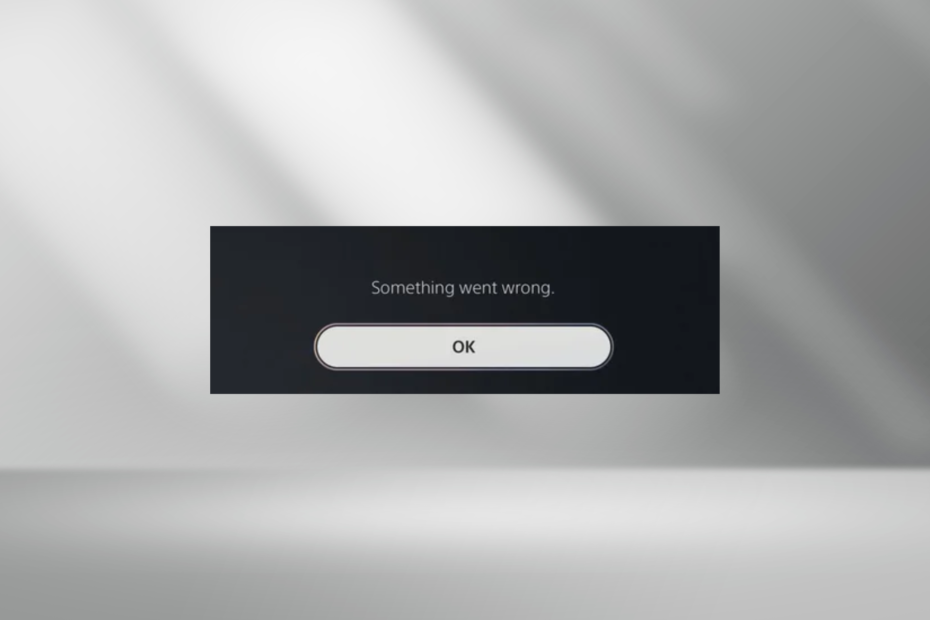
PlayStation დიდი ხანია პოპულარული სათამაშო ბრენდია, რომელიც ერთმანეთის მიყოლებით უშვებს მომხმარებლისთვის მოსახერხებელი კონსოლებს და აქსესუარებს. მაგრამ გამოცდილება ხშირად იღებს დარტყმას. და ამჯერად, ეს არის WS-117178-5, PS5 შესვლის შეცდომა, დამნაშავე!
PS5 WS-117178-5 შეცდომის კოდი გამოჩნდა ბოლო განახლების შემდეგ, როდესაც PlayStation ქსელმა მნიშვნელოვანი ცვლილებები შეიტანა იურიდიულ დოკუმენტებში.
და ბევრმა, ვინც მიიღო შეტყობინება, არ მიიღო განახლებული პირობები. შემდგომში ისინი გამოვიდნენ PSN-დან და ვერ შეძლეს რაიმე თამაშის თამაში ან წვეულებაზე გაწევრიანება.
ზოგიერთისთვის თამაშის სესიების შეფერხებაში დამნაშავე იყო 2-ფაზიანი დადასტურება ან ინტერნეტ კავშირის პარამეტრები. არ აქვს მნიშვნელობა საქმეს, შემდეგი გადაწყვეტილებები დაგეხმარებათ PS5 შეცდომის კოდის გამოსწორებაში.
როგორ დავაფიქსირო შეცდომის კოდი ws-117178-5 PS5-ზე?
სანამ ოდნავ რთულ გადაწყვეტილებებს დავიწყებთ, ჯერ სცადეთ ეს სწრაფი:
- გადატვირთეთ (ელექტროენერგიის ციკლი) თქვენი PS კონსოლი. გააჩერეთ გამორთული მინიმუმ 2-3 წუთის განმავლობაში და დარწმუნდით, რომ გამორთეთ PS5 კვების წყაროდან. თუ ხედავთ განახლების მოთხოვნას, მიღება ცვლილება.
- გახსენით PS ტელეფონის აპი და მიიღეთ განახლებული მომსახურების პირობები.
- Შეამოწმე PlayStation Network-ის სერვისის სტატუსი და შეამოწმეთ, რომ ყველა სერვისი მუშაობს და მუშაობს. შეფერხების ან სერვერის პრობლემის შემთხვევაში, დაელოდეთ რამდენიმე საათს.
- გადაერთეთ სადენიანი კავშირზე, თუ ამჟამად ხართ Wi-Fi ქსელში, რათა თავიდან აიცილოთ კავშირის პრობლემები.
- შეამოწმეთ ნებისმიერი მომლოდინე PS5 განახლებები და დააინსტალირეთ ისინი, თუ ეს არ შეგიძლიათ შედით კონსოლში.
თუ არცერთი არ მუშაობს, გადადით შემდეგ ჩამოთვლილ შესწორებებზე.
1. მიიღეთ მომსახურების ვადის განახლება
- Წადი Ანგარიშის მართვა PS5 კონსოლზე.
- ახლა, იპოვნეთ განახლებული მომსახურების პირობები და მომხმარებლის შეთანხმება, მონიშნეთ მოსანიშნი ველი ვეთანხმებიდა აირჩიეთ დაადასტურეთ.
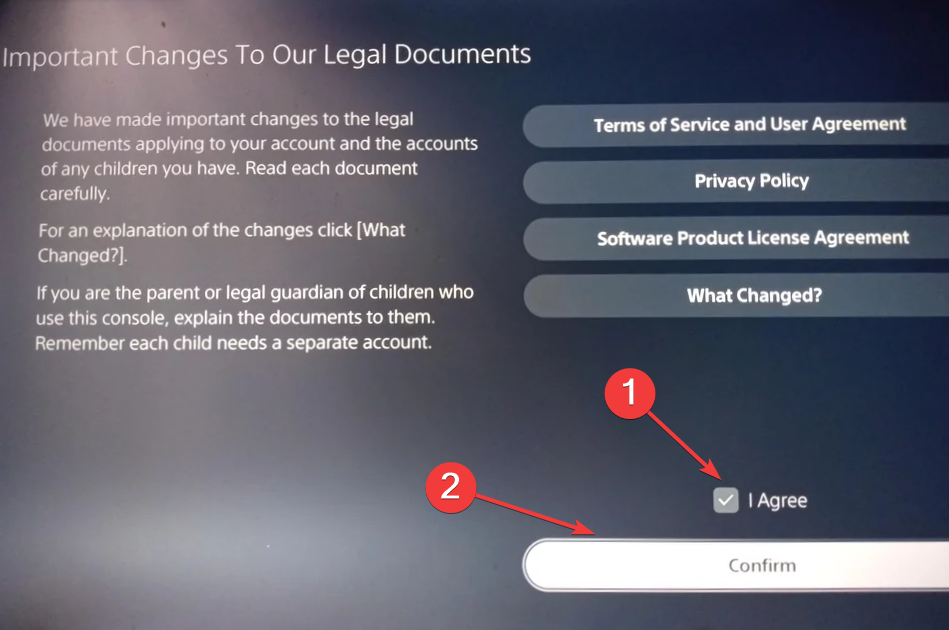
მას შემდეგ რაც დაეთანხმებით ლიცენზიის პირობების განახლებას, ყველაფერი უნდა იყოს დამუშავებული. მაგრამ ბევრი მომხმარებლისთვის ამან გამოიწვია CE-33992-6 შეცდომა, რომელიც მიუთითებს PSN-ის ან ქსელის პარამეტრებთან დაკავშირებული პრობლემის შესახებ. ამ შემთხვევაში ქსელის სწრაფი გადატვირთვა დაგვეხმარება.
2. დააყენეთ პაროლი
რამდენიმე მომხმარებელმა განაცხადა, რომ მათ სთხოვეს პაროლის დაყენება განახლებული პირობების მიღების შემდეგ. ვინც არ შედიოდა, ვერ შედიოდა PlayStation Network-ში.
თუმცა, მომხმარებლებს, რომლებმაც დააყენეს პაროლი, მოგვიანებით შეეძლოთ მისი ამოღება და PS5-მა აღარ დაუშვა WS-117178-5 შეცდომა. ასე რომ, შეგიძლიათ მიჰყვეთ რომელიმე მიდგომას: დააყენეთ ერთი და შეინახეთ იგი, ან ამოიღეთ პაროლი საწყისი დაყენების შემდეგ.
3. ხელახლა ჩართეთ 2-ფაზიანი დადასტურება
- Წადი პარამეტრები შენზე PS5 კონსოლი და აირჩიეთ მომხმარებლები და ანგარიშები.
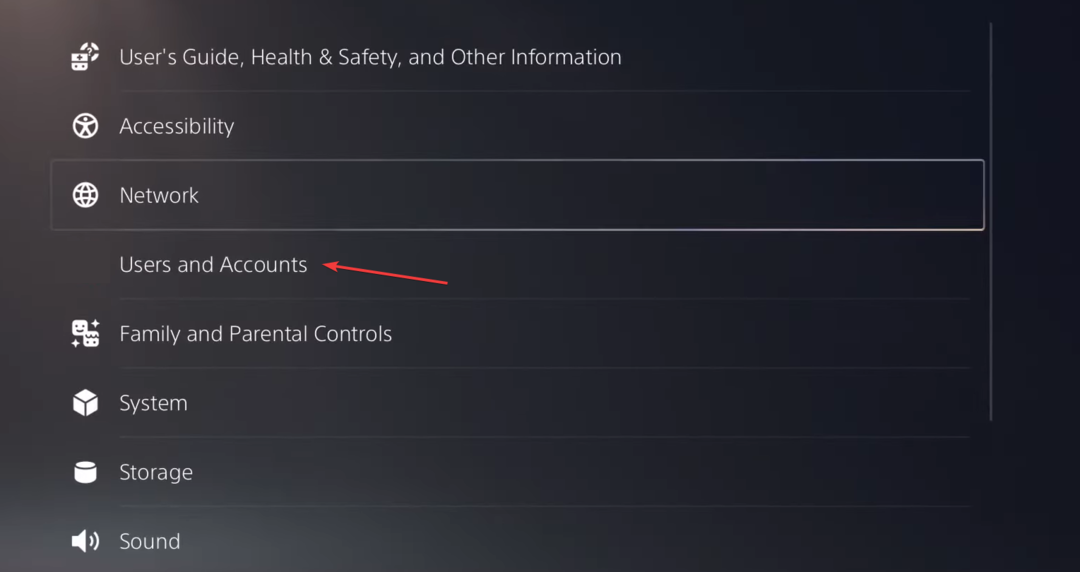
- ში ანგარიში ჩანართი, აირჩიეთ უსაფრთხოება ვარიანტი.
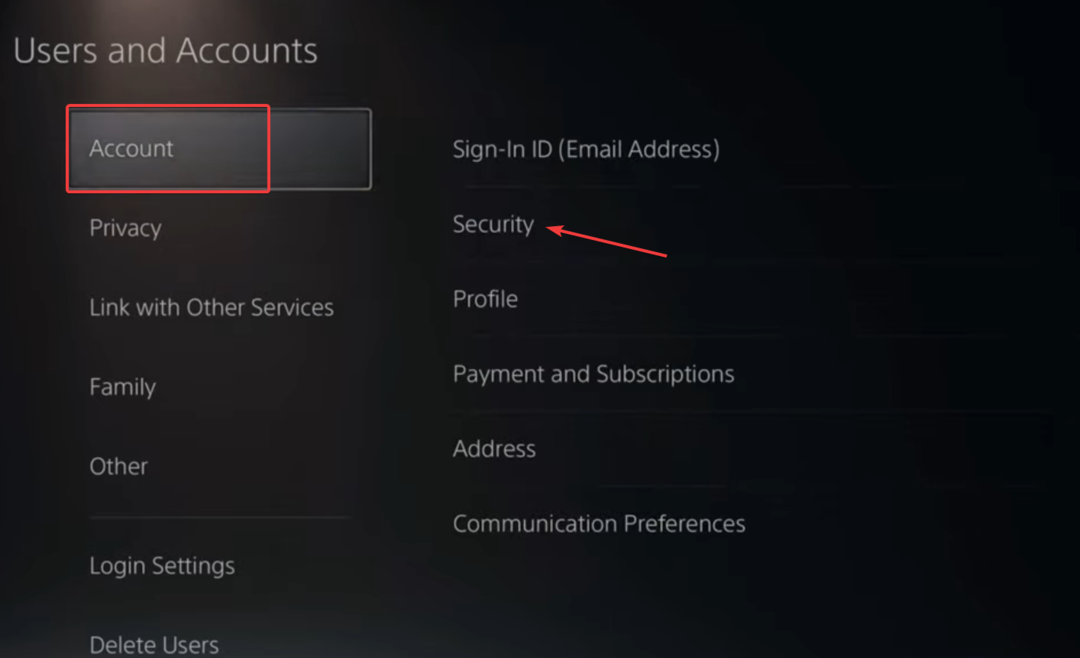
- Აირჩიე 2-ფაზიანი დადასტურება დაყენება აქ.
- აირჩიეთ გამორთულია ჩამოსაშლელი მენიუდან და აირჩიეთ კარგი.
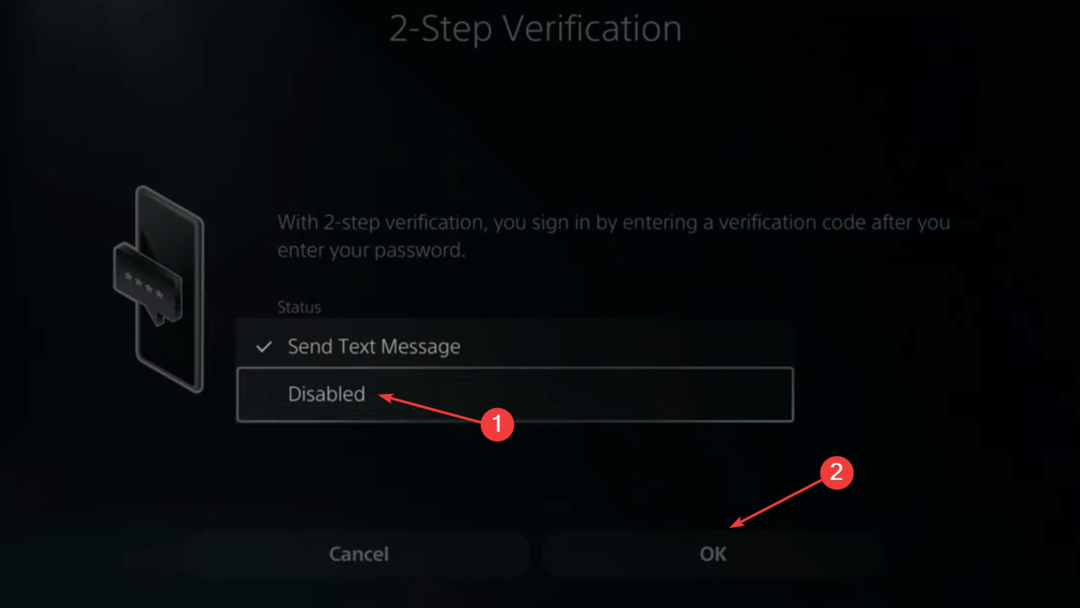
- კონსოლის დენის ციკლი და შემდეგ ხელახლა ჩართეთ 2-ფაზიანი დადასტურება.
გავრცელებული ინფორმაციით, 2-ფაზიანი დადასტურება არის კრიტიკული მოთხოვნა და უნდა ჩართოთ PS5-ის უახლესი განახლების შემდეგ. Ვადები და პირობები. იმ შემთხვევაში, თუ ის უკვე ჩართულია, ხელახლა ჩართვა წაშლის ნებისმიერ შეუსაბამობას ან ტრივიალურ შეცდომებს და გაასწორებს WS-117178-5 PS შეცდომას.
- არ შეგიძლიათ ანგარიშის შექმნა PlayStation-ზე? აი რა უნდა გააკეთო?
- შესწორება: PlayStation არ აგზავნის დამადასტურებელ კოდს
- არ შეგიძლიათ ფულის დამატება PlayStation Wallet-ზე? აი რა უნდა გააკეთო
- Xbox Series S vs PS5: მახასიათებლების სიღრმისეული შედარება
- როგორ შევამციროთ პინგი PS5-ზე უწყვეტი თამაშებისთვის [6 მეთოდი]
როდესაც სხვა არაფერი მუშაობს, ჩვენ გირჩევთ დაუკავშირდით PlayStation მხარდაჭერას გადაწყვეტილების მისაღებად. გუნდი დაეხმარება გამომწვევი მიზეზის იდენტიფიცირებას და ასახავს პრობლემების მოგვარების ნაბიჯებს WS-117178-5 და ნებისმიერი შემდგომი PS5 შეცდომის კოდის აღმოსაფხვრელად.
ახლა, როდესაც თქვენ გაქვთ კონსოლი გაშვებული სისტემიდან განმეორებით გასვლის გარეშე, გაიგეთ როგორ დაწიეთ პინგი PS5-ზე უწყვეტი სათამაშო გამოცდილებისთვის.
ჩვენი შეხედულება ამ საკითხთან დაკავშირებით, ეს არის მარტივი შეცდომა, რომელიც PS5-ს უნდა შეეხედა გაშვებამდე. თქვენ არ შეგიძლიათ აიძულოთ მომხმარებლების გასვლა განახლების შესახებ წინასწარი ინფორმაციის გარეშე Მომსახურების პირობები.
თუ იცით სხვა შესწორებები, რომლებიც დაეხმარა მომხმარებლებს WS-117178-5-ში, ჩააგდეთ ისინი კომენტარების განყოფილებაში ქვემოთ.
![შესვლის მეთოდი, რომლის გამოყენებასაც ცდილობთ, დაუშვებელია [შესწორება]](/f/456de6b3c7d0cccf3aaf2a65b1d3fda8.png?width=300&height=460)

![Bing Chat შეცდომა: შედით თქვენი ჩეთის გასაგრძელებლად [მოგვარებულია]](/f/0fcca9f240b208b673521bf9bde06041.png?width=300&height=460)